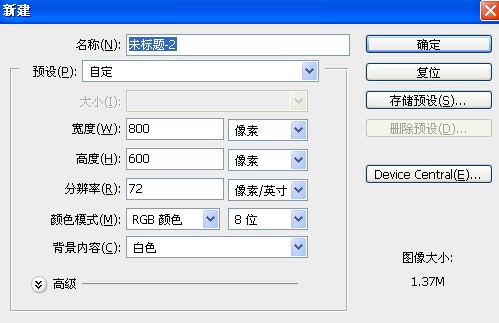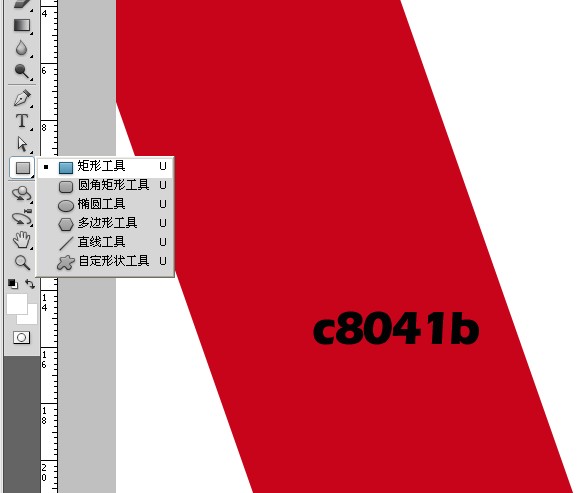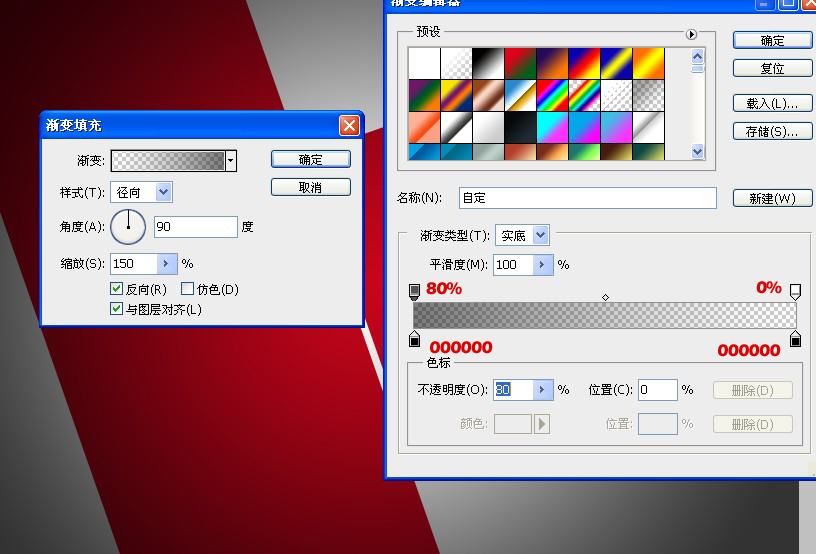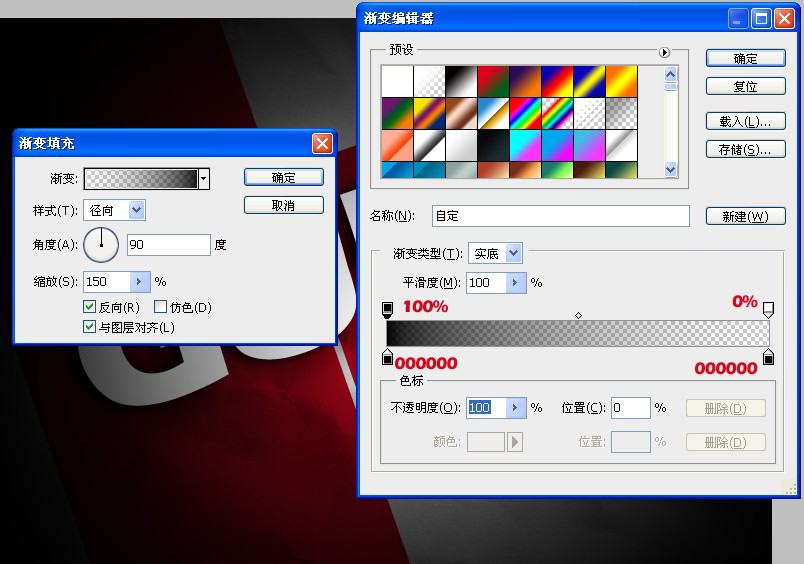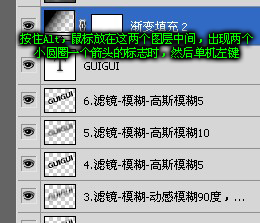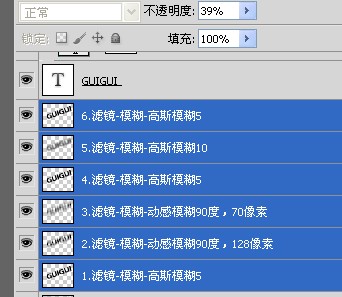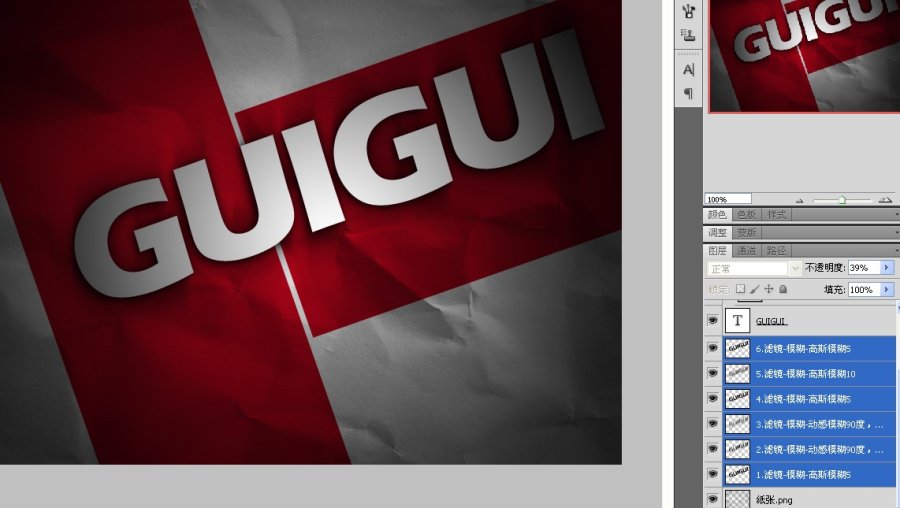快速打造超酷质感金属立体字(原创教程)
首先我们预览下效果:
其次下载我们的素材,金属质感和油漆的效果,我已经上传到酷站了(http://www.zcool.com.cn/gfx/ZMTExNzU2.html)
首先我们预览下效果:
其次下载我们的素材,金属质感和油漆的效果,我已经上传到酷站了(http://www.zcool.com.cn/gfx/ZMTExNzU2.html)
接下来就要分析每一个步骤了
1、先创建一个背景图层,像素:800*600白色背景,如图:
2、用矩形工具拉出一个矩形,取名:矩形,颜色:c8041b,如图:
3、复制矩形图层,按Ctrl+T,旋转90度。如图:
4、创建新渐变图层,径向,90度。缩放150,色标都是黑色,左边80%的透明度,右边0%的透明度,如图:
5、载入素材:纸张.png,缩小50%,调整到背景大小,如图:
6、用:Eras Bold字体(最好选用比较宽大的字体)写出:GUIGUI,填充白色,大小200,字距:-50,如图:
7、创建渐变图片,径向,90度。缩放150,色标都是黑色,左边100%的透明度,右边0%的透明度,如图:
8、创建剪切组(按住Alt键,鼠标放在“渐变填充2图层”和"GUIGUI图层“中间,单击)如图:
最后效果如图:
9、复制6份刚刚写出的:GUIGUI图层。颜色改成黑色,透明度39%
10、分别进行滤镜-模糊-高斯模糊、滤镜-模糊-动感模糊,6个层分别是:
10.1、滤镜-模糊-高斯模糊5
10.2、滤镜-模糊-动感模糊90度,128像素
10.3、滤镜-模糊-动感模糊90度,70像素
10.4、滤镜-模糊-高斯模糊5
10.5、滤镜-模糊-高斯模糊10
10.6、滤镜-模糊-高斯模糊5,如图:
效果图:
11、把模糊的那几个图层,想左移动,知道出现立体效果。如图:
12、导入素材金属.png,混合模式改成“叠加”如图:
13、导入素材油漆.png,混合模式改成”叠加“如图:
14、创建填充图层,填充:颜色为:505050,混合模式改成叠加。如图
15、滤镜-渲染-光照效果,参数如图:
啦啦啦啦啦啦~到这儿就完成了。我们的质感立体金属字。
首次写教程,有什么不详细的还希望多多谅解!